為什麼你的iPhone運作緩慢以及如何解決這個問題
「自從我更新到 iOS 26 以來,我的 iPhone 就一直很滯後,流暢度消失了,其他人的 iPhone運行緩慢和其他數位設備一樣,iPhone 的使用時間也會越來越長,速度也會越來越慢。雖然 iPhone 是一款性能先進的智慧型手機,能夠提供流暢的體驗,但其性能並非總是最佳。本文將介紹如何解決此問題,讓您的裝置再次順利運作。
第 1 部分:為什麼 iPhone 運作緩慢
你的 iPhone 運作速度慢的原因有很多。在解決這個問題之前,你最好先了解一下設備運作緩慢的原因。以下是一些最常見的原因:
1.惡意軟體和其他垃圾檔案正在堵塞儲存空間。
2. 您的軟體已過時。
3. 網路連線不佳或您的 iPhone 連線到弱的 Wi-Fi 訊號。
4.您的iPhone設定未最佳化。
5. 您的 iPhone 電池正在老化。
第 2 部分:如何修復運行緩慢的 iPhone
解決方案1:重啟iPhone
雖然重新啟動 iPhone 很簡單,但它確實有助於提升 iPhone 的運行速度和效能。 iPhone 重新啟動後,後台應用程式將關閉,從而釋放更多可用空間。
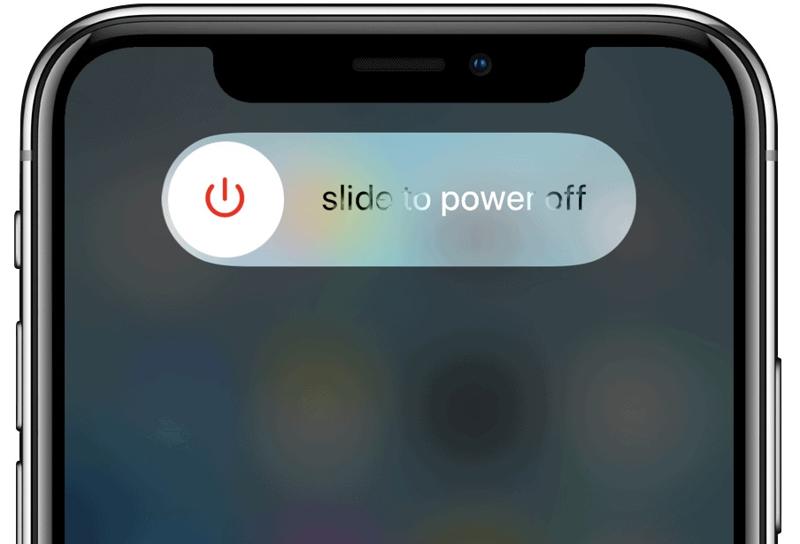
步驟二 按住 側 or 睡眠/喚醒 按鈕,直到出現關機屏幕。
步驟二 將滑桿移到右側,等待 iPhone 螢幕變黑。
步驟二 接下來,長按 側 or 睡眠/喚醒 按鈕,直到出現Apple徽標。
解決方案2:清除緩存
如果您的 iPhone 或 iPad 使用 Safari 時運作緩慢,您需要 清除iPhone快取、移除瀏覽資料並刪除 Cookie。請注意,清除快取後,網站重新加載可能需要更長時間。
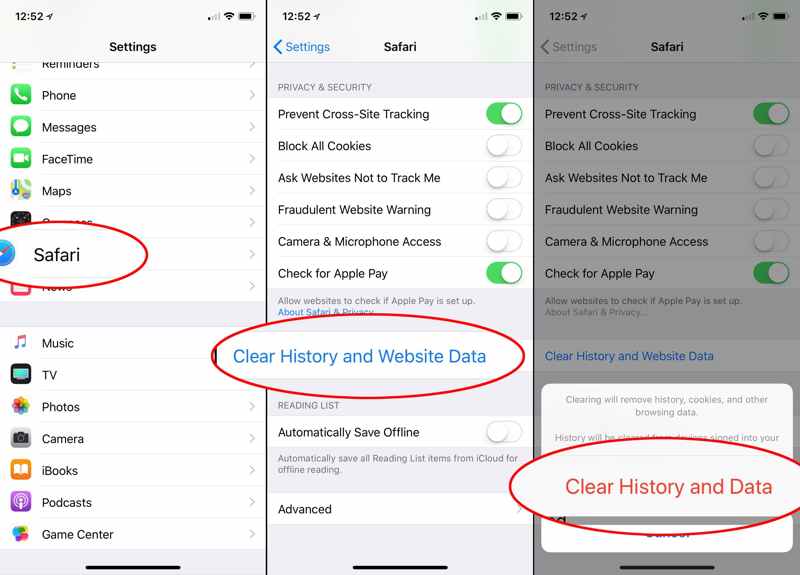
步驟二 前往 設定 應用程序從您的主屏幕。
步驟二 選擇 應用程式 選項卡並選擇 Safari.
步驟二 敲打 清除歷史記錄和網站數據。 接下來,點按 清除歷史和數據 在警報框中確認操作。
解決方案3:更新軟件和應用程序
由於蘋果會在更新中修復各種錯誤,因此務必保持 iOS 系統更新。如果您的 iPhone 運作速度越來越慢,則需要立即更新裝置上的軟體和應用程式。
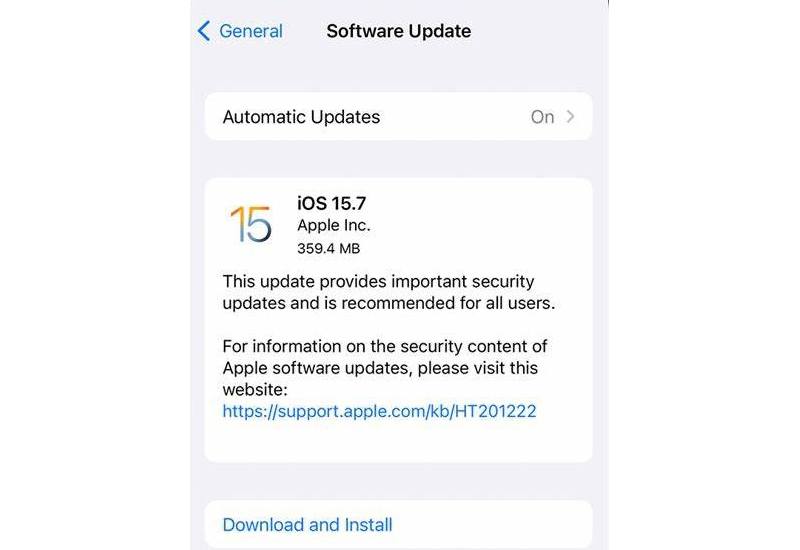
步驟二 打開 設定 應用程序。
步驟二 選擇 關於你的刊登物: 並點擊 軟件更新 搜索可用的更新。
步驟二 如果有可用,請點擊 下載並安裝 按鈕並依照指示更新軟體。
步驟二 返回到 設定 屏幕,選擇 App Store,然後開啟 應用程序更新。然後,App Store 將自動更新您的應用程式。
解決方案 4:啟用減少運動
雖然 iPhone 的圖形設定選項不多,但你可以透過啟用「減少運動」功能來解決 iPhone 運行緩慢的問題。這可以減少 CPU 用來顯示精美圖形的工作量,讓你的 iPhone 運作得更快。
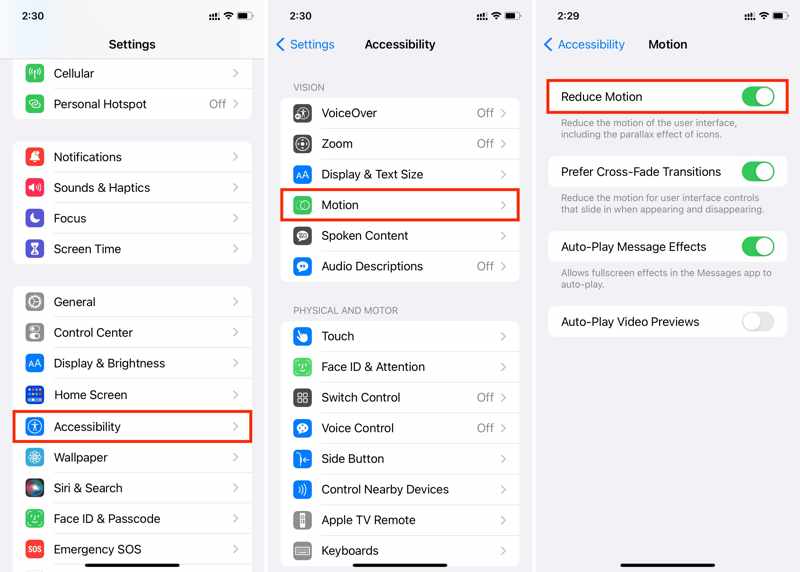
步驟二 前往 無障礙服務 標籤在你的 設定 應用程序。
步驟二 敲打 顯示和文字大小,然後開啟 透明度降低.
步驟二 返回上一畫面,點選 運動,然後開啟 減少運動.
解決方案 5:禁用後台應用程序刷新
即使你關閉了 iPhone 上的應用,它們仍然會在背景運行。你可以接收通知和訊息。但是,它們會佔用你的記憶體和 CPU,從而降低設備速度。你可以阻止應用程式在背景刷新。
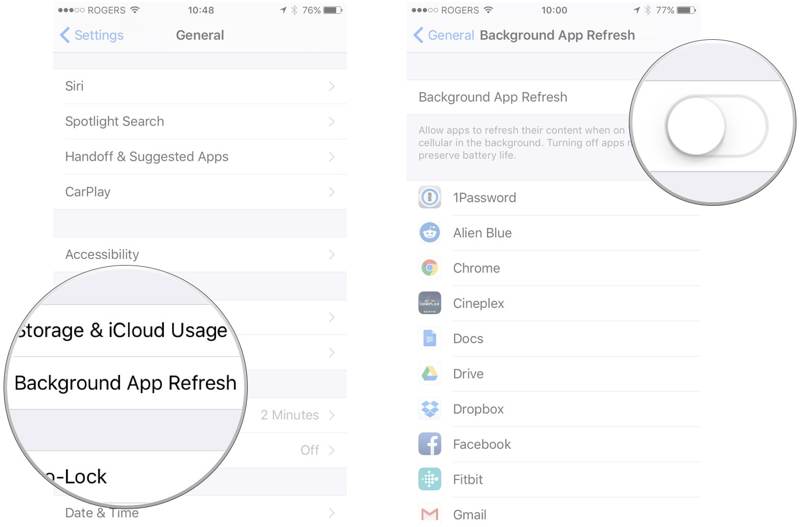
步驟二 前往 關於你的刊登物: 標籤在你的 設定 應用程序。
步驟二 敲打 後台應用刷新.
步驟二 切換關閉 後台應用刷新 選項。
解決方案6:修復軟體問題
如果上述解決方案無效,則需要一個強大的系統修復工具。例如, Apeaksoft iOS系統恢復 可自動偵測軟體故障,並可快速修復。
解決因軟體問題導致iPhone運作緩慢的最簡單方法
- 只需單擊即可修復運行緩慢的 iPhone 或 iPad。
- 在此過程中保護您裝置上的資料。
- 針對不同情況提供多種模式。
- 允許您升級和 降級iOS.

以下是解決 iPhone 運作緩慢的步驟:
步驟二 掃描你的iPhone
在電腦上安裝 iOS 系統修復工具後,啟動它。 Mac 版本也同樣適用。選擇 iOS系統恢復,然後使用 Lightning 線將 iPhone 連接到電腦。點選 開始 按鈕來掃描軟體故障。

步驟二 選擇模式
在操作欄點擊 免費快速修復 連結來修復您的問題。如果無效,請點擊 修復 並選擇 標準模式 or 高級模式。 點擊 確認 按鈕繼續。

步驟二 修復 iPhone 運作緩慢
檢查並確認您的設備訊息,並下載必要的韌體。下載完成後,軟體將立即修復您的軟體故障。

第 3 部分:如何透過恢復出廠設定來修復運行緩慢的 iPhone
解決 iPhone 運作緩慢的終極方案是恢復原廠設定。但是,如果你的螢幕變慢甚至卡頓,最好使用 Apeaksoft iPhone橡皮擦 完成這項工作。它使您能夠無限制地擦除任何 iOS 裝置。
恢復出廠設定解決 iPhone 運作緩慢的終極方法
- 輕鬆清除 iOS 裝置上的所有資料和設定。
- 釋放空間並提高效能。
- 提供三種擦除等級來保護您的隱私。
- 相容於最新版本的 iPhone 和 iPad 型號。

如何透過恢復出廠設定解決 iPhone 運作緩慢的問題
步驟二 連接到您的 iPhone
在電腦上安裝最佳 iPhone 橡皮擦並打開它。用 USB 連接線將 iPhone 連接到電腦。偵測到設備後,點擊 刪除所有數據.

步驟二 選擇一個級別
現在,你會看到三個擦除級別, 低, 中間名和 高. 根據您的情況選擇合適的等級。

步驟二 恢復出廠設置
最後,點擊 開始 按鈕開始將 iPhone 恢復原廠設定。這可能需要一段時間。完成後,您的 iPhone 將重新啟動並顯示「Hello」畫面。

結語
本文說明 為什麼你的 iPhone 這麼慢 以及如何解決此問題。您可以依照我們的解決方案逐一操作,有效提升設備效能。 Apeaksoft iOS System Recovery 可以快速修復軟體故障。 Apeaksoft iPhone Eraser 可以幫助您釋放 iPhone 空間。如果您還有其他問題,請在下方留言。
相關文章
如何修復 iPhone 通知不起作用?本文將介紹 6 個簡單的修復方法,從檢查 iPhone 上的設定到使用 iOS 系統恢復軟體。
Apple Music 不顯示專輯封面可能會很煩人。我們將分析可能的原因並提供 11 種方法來修復 Apple Music 不顯示的專輯封面。
有時 Siri 不會做出任何反應。要解決此問題,您首先需要在「設定」>「Siri 和搜尋」中確認 Siri 已啟動。
iPhone 藍牙無法工作可能會很煩人。幸運的是,這個問題可以很快解決。首先,確認您已開啟iPhone藍牙。

